MacにMySQLを再インストールしたい、または 別のバージョンを入手したい場合もあります。理由が何であれ、MySQLをアンインストールする必要があります。MacでMySQLをアンインストールする ために必要があるいくつかのステップがあります。そしてそれはあまり技術に精通していないか、Macで多くの経験を持っている人々には少し難しいかもしれません。 ただし、この記事に従えば、作業はより簡単になります。
みんなが読んでいる:
目次: 1.MySQLを最も速く簡単にアンインストールする方法2.MySQLを手動でアンインストールする3.結論
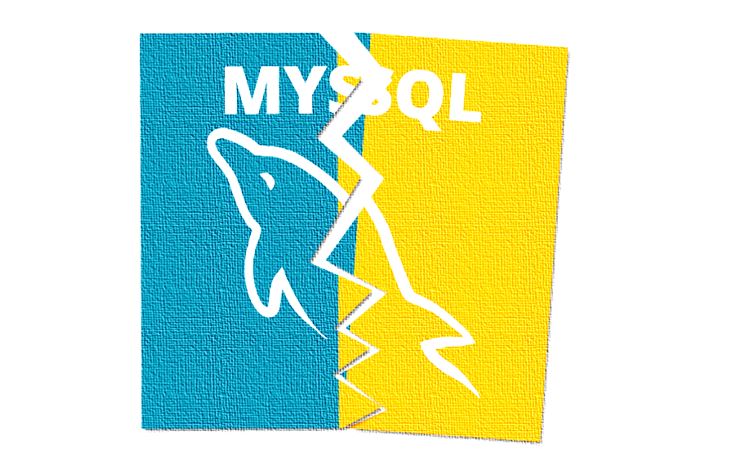
1.MySQLを最も速く簡単にアンインストールする方法
MySQLをアンインストールするために、最ものは PowerMyMac を使用することです。これにより、数回クリックするだけで、プロセスが非常に簡単になります。 PowerMyMacは、Macのメンテナンスに役立つ優れたツールであることに注意してください。 PowerMyMacは、Macを適切かつ完璧に実行し続けるように特別に設計されています。 アプリを適切にアンインストールする(この場合はMySQLです)、次の手順に従って、簡単にできます。
ステップ1: PowerMyMacをインストールする
まずは、Webサイトにアクセスし、ダウンロードオプションをクリックするだけで、PowerMyMacをインストールします。費やす時間はすべてインターネットの速度によって異なります。ダウンロードが完了したら、PKGファイルをクリックしてインストールプロセスを開始してください。
ステップ2: PowerMyMacを開く
インストールプロセスが完了するとすぐに、プログラムを開くことができ、Macの現在の状態をすぐに確認できます。 今はその情報は必要ないかもしれませんが、Macの寿命を維持して最大化することを計画している場合は、これらの詳細に注意することをお勧めします。
ステップ3: アンインストーラーを選択する
メインページにいくつかのオプションが表示されます。これらのオプションは、Macの状態を維持するのに間違いなく役立ちます。 ただし、今のところ、それが主な目標であるため、アンインストーラに焦点を当てることが理想的です。
ステップ4: スキャンを開始する
PowerMyMacは、Macをスキャンできるの許可を与えてください。 これにより、プログラムはMac上の他のすべてのプログラムとアプリをチェックできます。 お使いのMacにあるプログラムの数によって、スキャン時間は異なります。プログラムが多いほど、時間が長くなります。

ステップ5: MySQLを検索すうr
リストが表示されたら、結果の中からMySQLを検索してください。
ステップ6: すべての項目にチェックマークを付ける
MySQLを選択すると、名前の横にプラス記号が表示され、それに関連する複数のファイルがあることを示します。正しくアンインストールするには、すべてのボックスが適切にチェックされており、選択されていることを確認する必要があります。これは、MySQLに関連するこれらの他のファイルを含むすべてを削除することを示します。 それぞれをスキャンすることもできますが、すべてを選択し、[クリーン]ボタンをクリックしてMySQLのアンインストールを開始することをお勧めします。

PowerMyMacは、かなり難しいプロセスを非常に簡単かつ効率的にしており、Macの使用にあまり精通していない人でも使用できます。
2.MySQLを手動でアンインストールする
MySQLはちょっと特別です。プログラムを正常にアンインストールするには、プロセスを終了するためにターミナルを開く必要があります。 プログラムをゴミ箱にドラッグアンドドロップするだけの他のプログラムとは異なり、MySQLはそのようには機能しません。 ちなみに、ドラッグ方式を使用して他のプログラムを削除しても、Macにはまだ多くのファイルが残っているため、スペースを取ってしまうので、長期的にはそうしたくないでしょう。
MySQLを手動でアンインストールするには、以下の手順に従ってください。
ステップ1:ターミナルを開く
ステップ2:コマンド「sudo rm /usr/local/mysql」と入力します。これにより、管理者パスワードが要求される場合がある
ステップ3:前のコマンドの後にこれらのコマンドを入力してください。
sudo rm -rf /usr/local/var/mysqlsudo rm -rf /usr/local/mysql*sudo rm -rf /Library/StartupItems/MySQLCOMsudo rm -rf /Library/PreferencePanes/My*
ステップ4:最後のいくつかのコマンドを入力してください。
sudo rm -rf /Library/Receipts/mysql*sudo rm -rf /Library/Receipts/MySQL*sudo rm -rf /private/var/db/receipts/*mysql*
これで、MySQLをアンインストールするためにターミナルで行うすべての作業がほぼ完了するはずです。 端末を使いこなさない人にとっては、これは高すぎて少し複雑すぎるのようです。残念ながら、それはPowerMyMacのようなアンインストーラーを使用せずに、手動でMySQLをアンインストールする少数の方法の1つです。

3.結論
二つの方法があるので、MySQLをアンインストールができます。 手動の方法は、ターミナルに精通していてコマンドを入力するのに慣れている人に提案されます。しかし、PowerMyMacを使って、それはかなり簡単な方法であるため、誰にでもお勧めします。 どんな選択であれ、それ慎重に検討して、Macユーザーとして最も適切なものを選択してください。



